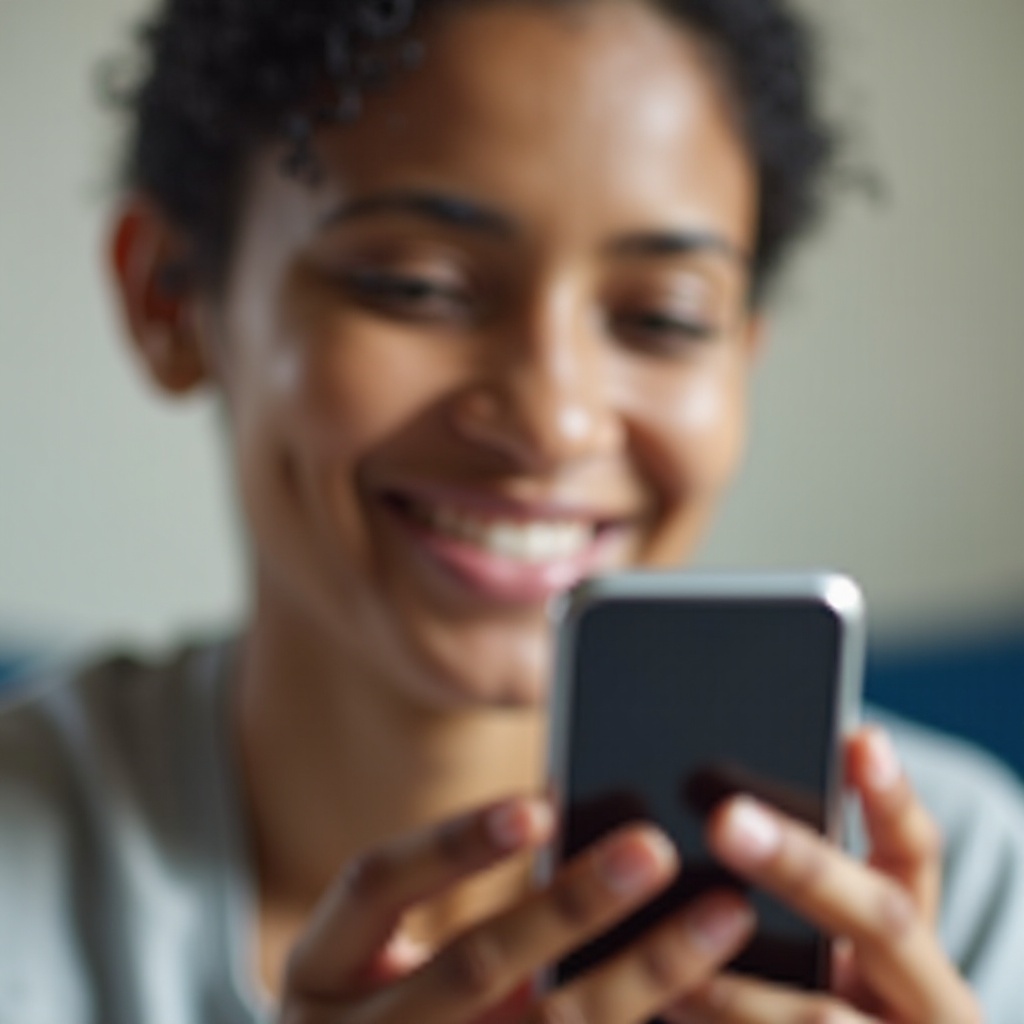イントロダクション
高品質のビデオ通話への依存が増している中、携帯電話をウェブカメラとして使用する方法を知っておくことは非常に有益です。このガイドでは、利点、必要なツール、段階的なセットアップ、最適化のヒント、そして携帯電話をウェブカメラとして使用する際の一般的な問題のトラブルシューティングについて説明します。仕事、愛する人とのビデオチャット、またはストリーミングのために、携帯電話をウェブカメラに変換することで、追加の機器を購入せずにビデオの品質を向上させることができます。

なぜ携帯電話をウェブカメラとして使用するのか?
携帯電話をウェブカメラとして使用する理由はいくつかあります。まず第一に、携帯電話のカメラは内蔵ラップトップのウェブカメラよりも優れた画質と解像度を提供し、ビデオ通話の全体的なエクスペリエンスを大幅に向上させることができます。
また、携帯電話をウェブカメラとして使用することは柔軟性を提供します。無線接続とこの目的のために設計された多数のアプリケーションにより、部屋のどこにでも簡単にデバイスをセットアップして、ニーズに最適な角度を実現することができます。
さらに、コストパフォーマンスに優れています。単体のウェブカメラに投資する代わりに、既に所有している高品質のカメラを携帯電話で活用できます。リモートワークやストリーミングを始めたばかりの人にとって、このアプローチはお金を節約しながら高品質なソリューションを提供する点で特に有益です。

必須ツールとアプリ
携帯電話をウェブカメラに変換するには、特定のツールとアプリケーションが必要です。以下が必要なものです:
- スマートフォン: 品質の良いカメラが搭載されていることを確認してください。ほとんどの最新のスマートフォンは高品質のビデオを撮影できるカメラを備えています。
- マウント/三脚: 携帯電話を安定させて適切な角度に保つためには、三脚やマウントが不可欠です。
- USBケーブル: 多くのアプリケーションが無線接続をサポートしていますが、USBケーブルを使用することでより安定した信頼性のある接続が可能です。
-
アプリ: 携帯電話をコンピュータにウェブカメラとして接続するのに役立つアプリケーションがあります:
-
DroidCam: AndroidおよびiOSと互換性があり、無線またはUSB経由で動作します。
- EpocCam: これはiOSユーザー向けのアプリで、簡単なセットアッププロセスを提供します。
-
iVCam: iOSデバイス対応で、無料版と有料版があります。
-
ビデオ会議ソフトウェア: Zoom、Microsoft Teams、またはSkypeなど、外部カメラ入力をサポートするアプリケーションを使用してください。
これらの必須ツールとアプリを揃えたら、次はセットアップに進む準備が整いました。
段階的なセットアップガイド
携帯電話をウェブカメラとしてセットアップする手順は以下の通りです:
- アプリをダウンロード: 上記のおすすめアプリ(例:DroidCam、EpocCam、iVCam)から選択し、スマートフォンとコンピュータの両方にダウンロードします。
- アプリをインストール: 両方のデバイスにインストール手順に従います。通常、コンピュータ上でセットアップファイルを実行し、携帯電話上ではアプリに必要な権限を付与することが含まれます。
- 携帯電話をコンピュータに接続:
- 無線接続: 携帯電話とコンピュータが同じWi-Fiネットワークに接続されていることを確認します。両方のデバイスでアプリを開くと、自動的にお互いを検出します。アプリが提供する追加の指示に従い、ペアリングを完了します。
-
有線接続: USBケーブルを使用して携帯電話をコンピュータに接続します。携帯電話とコンピュータでアプリを開き、USBオプションを選択し、接続を確立するための指示に従います。
-
携帯電話をカメラソースとして選択:
- ビデオ会議またはストリーミングソフトウェアを開きます。
- ビデオ設定セクションに移動し、カメラソースをインストールしたアプリに変更します(例:DroidCam Source、EpocCam、iVCam)。
- 携帯電話を配置: マウントや三脚を使用して、携帯電話を望ましい角度に配置します。安定しており、遮るものがなく、明確にキャプチャできるようにします。
- セットアップをテスト: すべてが正しく機能するか確認するために、試験的なビデオ通話を行います。オーディオとビデオの品質を確認し、必要に応じて調整します。
この手順に従うことで、携帯電話をオンライン活動に信頼できるウェブカメラとして成功裏に変換できます。

ビデオ品質の最適化
携帯電話をウェブカメラとして使用する際にビデオ品質を最適化するためには、いくつかの重要な方法があります。まず、カメラレンズを清潔に保ちましょう。マイクロファイバークロスで簡単に拭くことで、画像の品質に影響を与えるかもしれない汚れやほこりを取り除くことができます。
次に、照明に注意を払いましょう。良い照明は大きな違いを生むことがあります。自然光が一番ですが、可能であれば窓の近くに位置するようにしましょう。そうでない場合は、柔らかい人工光源を使用して影を減らし、均衡の取れた外観を作り出します。
最後に、背景に気を付けましょう。乱雑または気を散らすような背景は、画面上での存在感を損なう可能性があります。清潔でシンプルな背景を選ぶか、ビデオ会議ソフトウェアがサポートしている場合は仮想背景を使用してください。
一般的な問題のトラブルシューティング
すべてのステップを踏んでも問題が発生することがあります。いくつかの一般的な問題とその解決策を紹介します:
- 接続の問題: 携帯電話がコンピュータに接続されない場合は、両方のデバイスが同じWi-Fiネットワークに接続されていること、またはUSBケーブルが確実に接続されていることを確認してください。両方のデバイスを再起動することも役立つことがあります。
- アプリのクラッシュ: 最新バージョンのアプリを使用していることを確認してください。古いアプリはクラッシュの原因となるバグを含むことがあります。アプリを更新することでこの問題が解決することがよくあります。
- ビデオ品質の低下: 無線設定を使用している場合はインターネット接続を確認しましょう。弱い接続はビデオ品質の低下を引き起こすことがあります。USB接続に切り替えることで解決することがあります。
これらの一般的な問題に対処することで、スムーズでプロフェッショナルなビデオ通話やストリーミングエクスペリエンスを維持することができます。
結論
携帯電話をウェブカメラとして使用することは、標準的なウェブカメラに対するコストパフォーマンスが高く高品質な代替手段です。適切なツールとセットアップにより、ビデオ通話のエクスペリエンスを大幅に向上させることができます。このガイドに従って、スマートフォンの優れたカメラを活用し、鮮明で明瞭なビデオ通話を楽しんでください。
よくある質問
携帯電話をウェブカメラとして使用するのに最適なアプリは何ですか?
最適なアプリのいくつかには、DroidCam、EpocCam、iVCamがあります。各アプリは異なる構成をサポートしており、ユニークな機能を提供するため、さまざまなニーズに適しています。
携帯電話をウェブカメラとして使用する際にビデオ品質を向上させるにはどうすればよいですか?
ビデオ品質を向上させるためには、カメラレンズを掃除し、適切な照明を確保し、整理された背景を選択してください。また、安定した高速インターネット接続を使用するか、USBで携帯電話を接続してより安定したビデオフィードを確保することもできます。
携帯電話をゲームストリームのウェブカメラとして使用できますか?
はい、携帯電話をゲームストリームに使用できます。DroidCamのような信頼できるアプリを持ち、良好な照明と安定した三脚で携帯電話をセットアップして、ストリーム中に高品質のビデオを維持してください。